
Durante um Reunião de zoom. Ou Webinar, não seria cortês sinalizar o anfitrião quando você tiver uma pergunta ou comentário? Para isso, você pode usar a "Mão Aumentar" na reunião de zoom. Veja como.
Interromper um orador pode quebrar a conversa ou fluxo de webinar. Para evitar isso, você pode usar o recurso Virtual "Aumentar" para fazer uma pergunta ou compartilhar algo sem perturbar ninguém. Isso notifica o host e co-hosts para gerenciar sua vez de falar durante a interação.
RELACIONADO: Como levantar sua mão no Google Conheça
Veja como você pode usar o recurso "Aumentar mão" no zoom em uma área de trabalho, na Web e no celular.
Levante sua mão em zoom para Windows, Mac e Linux
O aplicativo Zoom Desktop oferece uma opção direta para elevar sua mão virtualmente durante uma chamada no Windows, Mac e Linux.
Enquanto o Zoom Desktop App está aberto e uma chamada está em andamento, você verá o botão "Reações" na parte inferior da tela.
Primeiro, selecione o botão "Reações" e, em seguida, selecione a opção "Raise Hand" para levantar a mão.
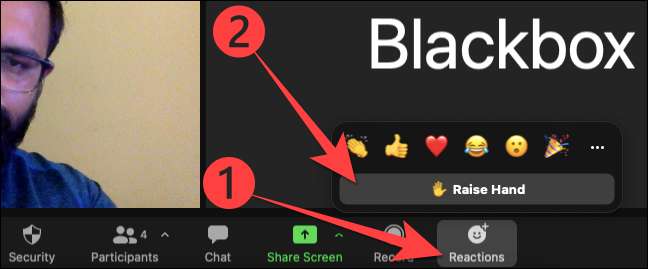
Depois de terminar de falar ou mudar de idéia, você precisará selecionar o botão "Reações" novamente e selecione "Mão Lower" para abaixar sua mão.
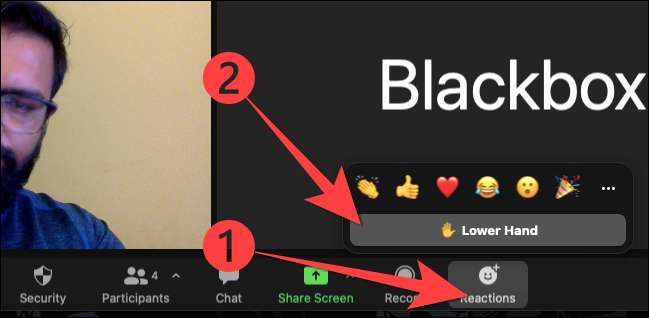
Levante sua mão em zoom para web
O aplicativo Zoom para navegadores da Web oferece uma interface semelhante, o que é bastante conveniente de usar.
Ao usar o. Site Zoom. Em um navegador, como o Google Chrome, você notará o botão "Reações" na parte inferior da tela em uma reunião.
Clique no botão "Reações" e selecione a opção "Raise Hand" no menu que aparece.
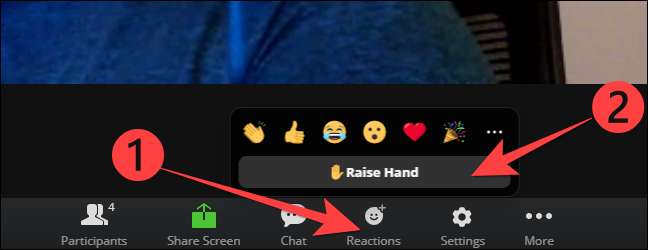
Depois de terminar de falar, clique no botão "Reações" novamente e clique na opção "Lower Hand" para abaixar sua mão.
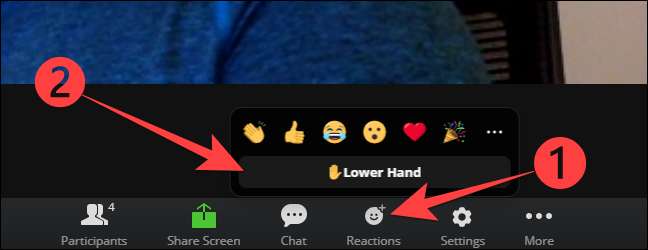
RELACIONADO: Como agendar uma reunião de zoom
Levante sua mão em zoom para iPhone, iPad e Android
No Zoom Mobile App. Para iPhone, iPad e Android, o Barra de fundo Auto-Hide para fornecer a visualização de tela cheia.
Toque na tela do seu telefone durante a chamada de zoom para abrir as opções na parte inferior da tela. Em seguida, selecione as elipses (três pontos horizontais) "mais" ícone.
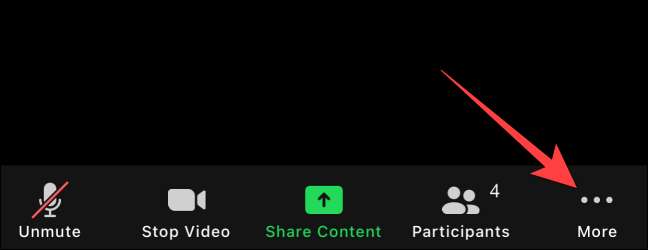
Selecione a opção "Aumentar mão".
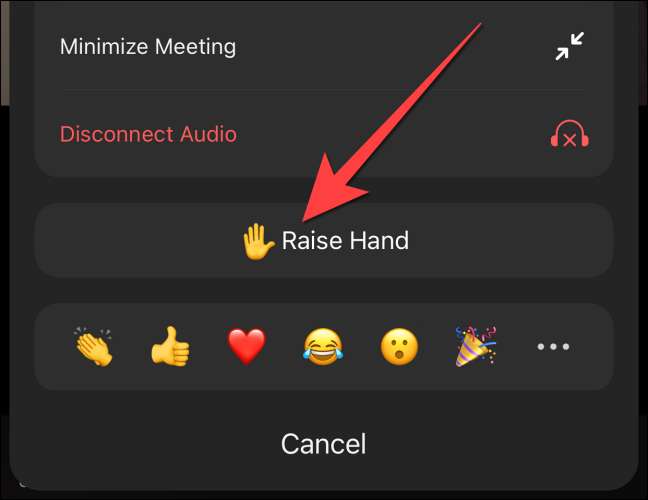
Para abaixar sua mão, selecione as elipses (três pontos horizontais) novamente.
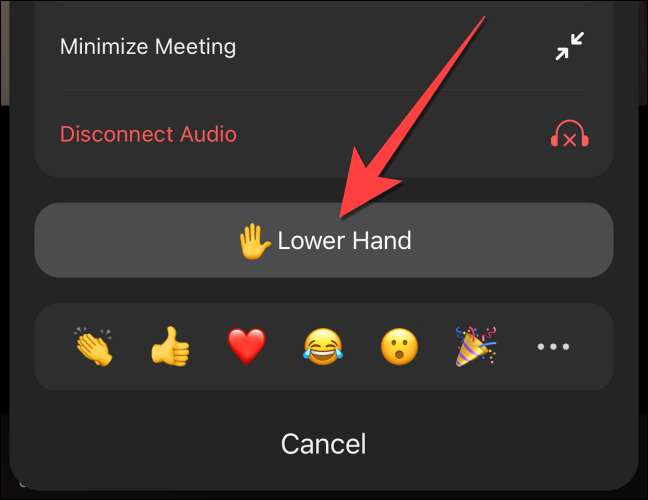
Toque em "Lower Hand".
É isso! Tenha em mente que quando você usa "Aumentar a mão", um emoji de mão levantado aparece no canto superior esquerdo do feed de vídeo. Isso é útil para o host e outros saberem após o quadro branco ou Compartilhamento de tela termina.
RELACIONADO: Como deixar as pessoas compartilharem suas telas em uma reunião de zoom







